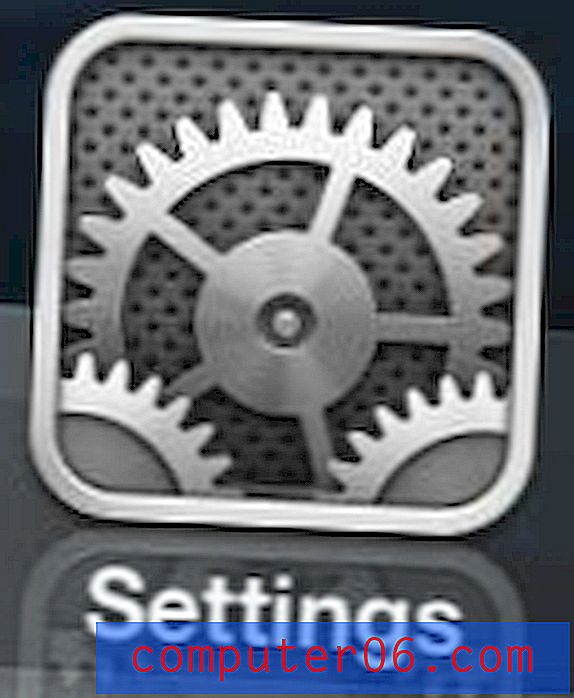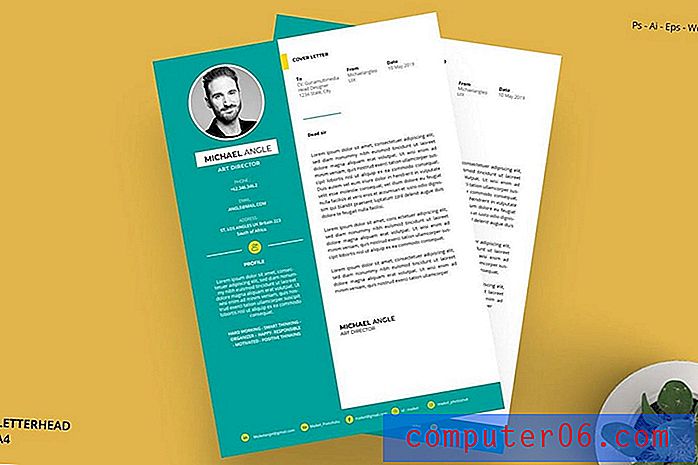Поставете снимка в имейл на iPhone 5
По-рано сме обсъждали различни начини за персонализиране на поведението на приложението Mail на вашия iPhone 5, например как да зададете акаунта по подразбиране по имейл, но има някои други полезни неща, които можете да научите, които по-пряко влияят на използването на iPhone 5. Една такава информация е как да вмъкнете изображение в ново съобщение, докато пишете имейл. Повечето от най-простите начини за споделяне на елементи на вашия iPhone 5, независимо дали са снимки или връзки към уебсайтове, включват преминаването към елемента, който искате да споделите, след което използвайте бутона Споделяне, свързан с този елемент, за да го направите. Но това не винаги е реалистичен вариант. Често може да се окажете, че пишете съобщение, след което осъзнавате, че трябва да вмъкнете снимка от ролката на вашата камера във вече готовото съобщение. За щастие е възможно да направите това, като се възползвате от (донякъде) скрита опция в приложението Mail.
Office 2013 е аут и има редица вълнуващи начини, по които може да бъде закупен, включително опция за абонамент. Посетете Amazon, за да видите ценообразуването и да научите повече за това, защо трябва да обмислите опцията за абонамент за новия Microsoft Office.
Прикачете снимка към имейл на iPhone 5
Използването на думата "прикачи" може да е малко погрешно, тъй като изображението всъщност ще бъде вмъкнато директно в съобщението за много клиенти на пощата. Но методологията и процесът са важната част, тъй като другият вариант е да започнете имейла със снимката, след което да заобиколите вече поставената картина. Крайният резултат би бил един и същ, но стъпките са различни. Затова прочетете по-долу, за да научите как да прикачите снимка към имейл, който вече сте започнали да пишете в iOS 6 на iPhone 5.
Стъпка 1: Докоснете иконата на Mail .

Отворете приложението Mail
Стъпка 2: Докоснете иконата за ново съобщение в долния десен ъгъл на екрана.
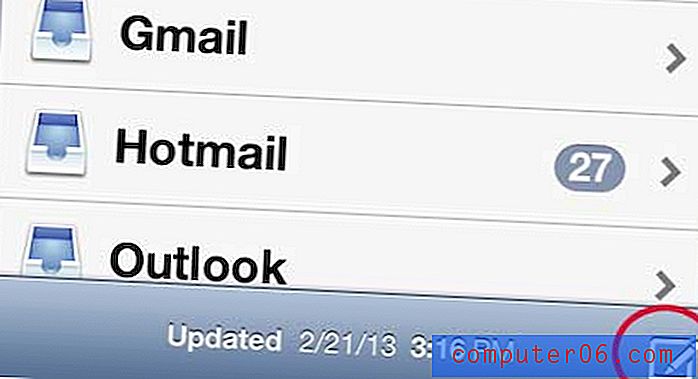
Отворете ново съобщение
Стъпка 3: Натиснете и задръжте пръста си в тялото на имейла, след което го освободете, за да видите изскачащия прозорец в прозореца по-долу. Докоснете опцията Вмъкване на снимка или видео .
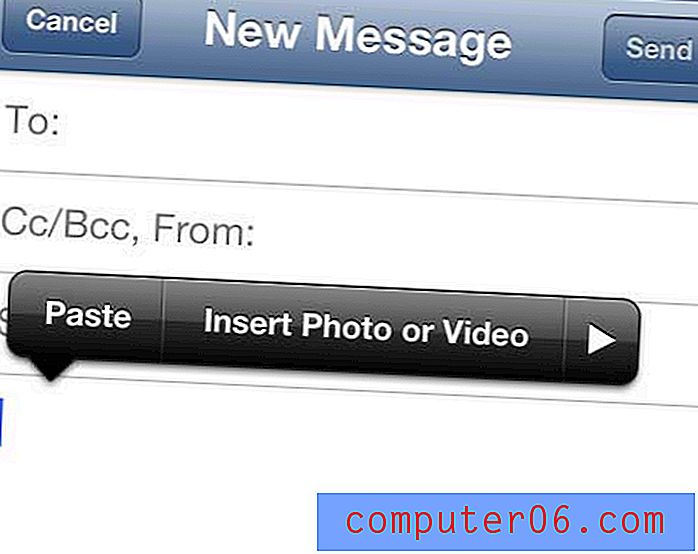
Дълго натиснете в основната част на имейла
Имайте предвид, че ако вече сте започнали да пишете тялото на имейла, вместо това ще видите опциите по-долу. Просто натиснете стрелката надясно, за да получите опцията Вмъкване на снимка или видео .
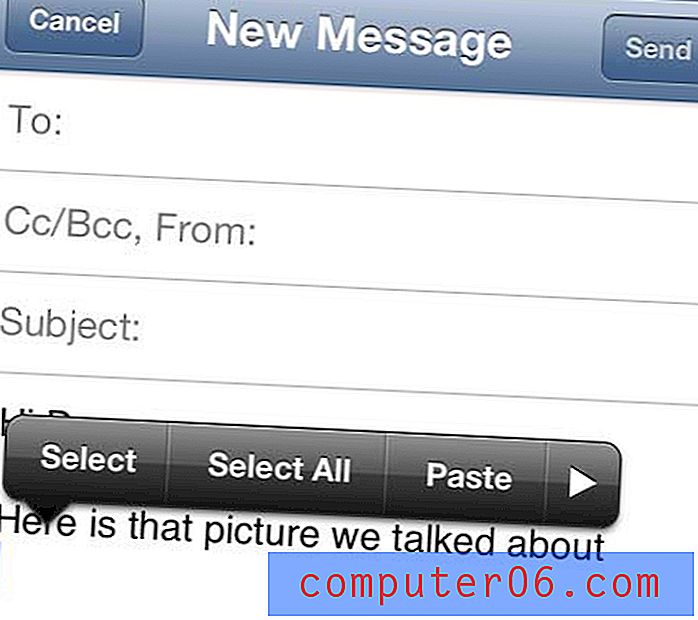
Докоснете стрелката надясно, ако в тялото на съобщението вече има текст
Стъпка 4: Изберете албума, съдържащ картината, която искате да вмъкнете.
Стъпка 5: Изберете отделното изображение, което искате да добавите към имейла, като докоснете миниатюрното изображение на тази картина.
Стъпка 6: Натиснете бутона за избор в долния десен ъгъл на екрана.

Натиснете бутона за избор
Сега изображението трябва да се показва директно в тялото на имейл съобщението.
Не харесвате ли да виждате „Изпратено от моя iPhone“ в долната част на имейлите, които получавате от потребителите на iPhone? Ако имате iPhone можете да премахнете този подпис и да оставите хората да приемат, че съобщението е изпратено от компютър.